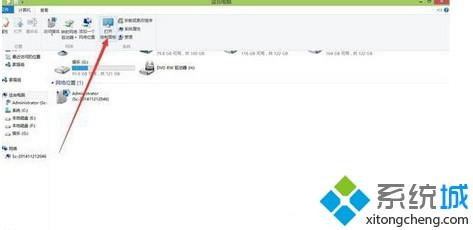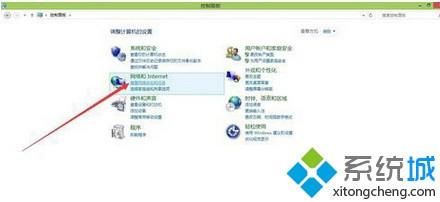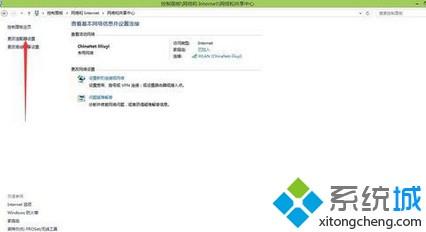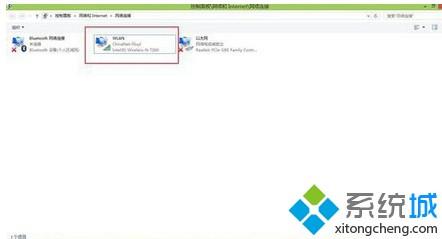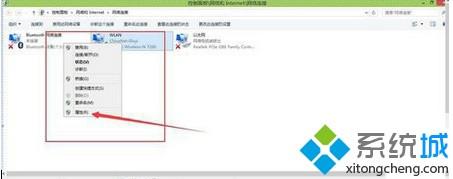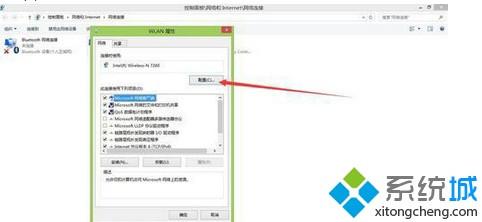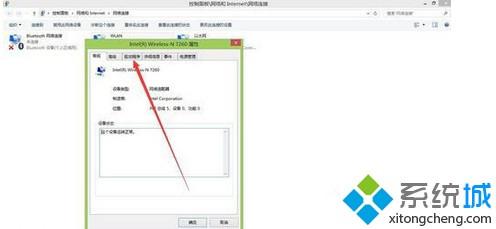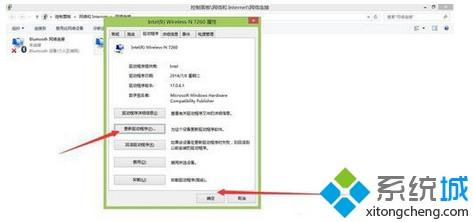win8无线网卡驱动怎么更新?
12-08
win8无线网卡驱动怎么更新?最近有用户说win8系统反应说电脑经常掉线,无法上网,也不知道怎么回事?出现这样问题,可能是无线网卡驱动没有更新导致的,只要更新无线网卡驱动就可以解决问题了,下面小编分享win8系统更新无线网卡驱动的步骤,有需要的用户可继续往下看。
方法一:
1、打开这台电脑,找到控制面板;
2、找到其中的查看网络状态和任务;
3、点击右上角的更改适配器设置;
4、打开后找到无线网卡;
5、在无线网卡上面点击右键。点击其中的属性;
6、在弹出的界面中选择配置;
7、找到其中的驱动程序选项卡;
8、找到里面的更新驱动程序。更新完成后,点击确定。
方法二:
安装【驱动精灵】让它帮你更新网卡驱动。其他驱动也会有更新提示,最好不要更新显卡驱动,最新的驱动不一定适合你的显卡,一般建议安装买显卡时带来的光盘里的驱动。
当然,你也可以下载其他的驱动设备进行更新。
上述就是win8系统更新无线网卡驱动的步骤,有需要更新无线网卡驱动的用户可参考本教程解决,希望能够帮助到大家。